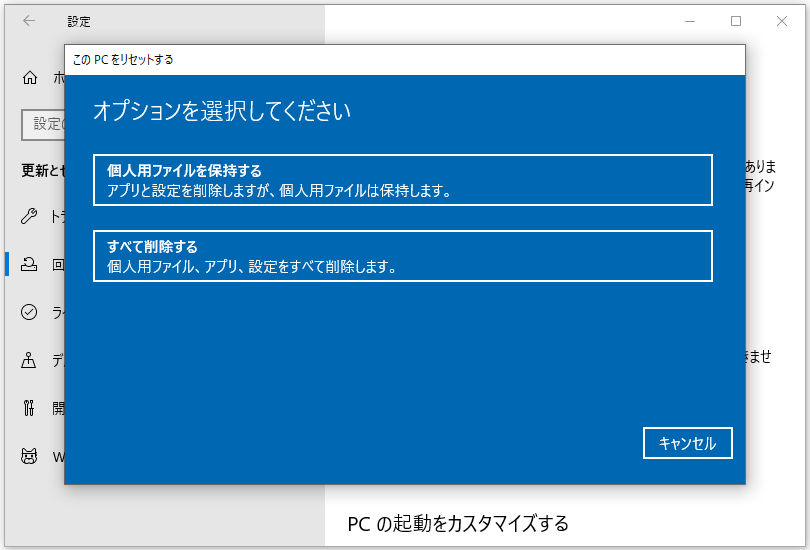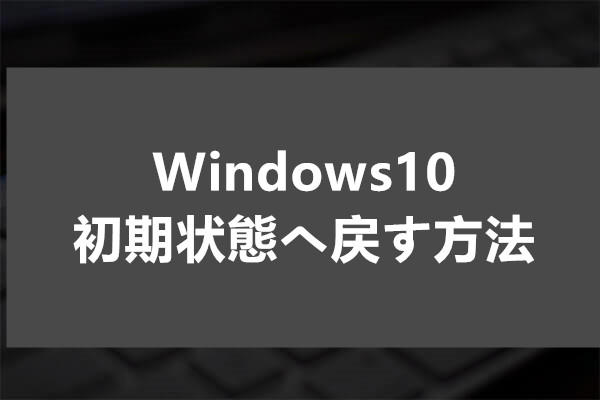LGノートパソコンの初期化が必要な理由
LGエレクトロニクスは、テレビ、洗濯機、スマートフォン、PCモニターなど、幅広い製品を製造していることで知られています。また、LG Gramシリーズのノートパソコンも製造しています。LG Gramノートパソコンは、鮮やかなディスプレイ、長いバッテリー寿命および手頃な価格を兼ね備えた優れた設計となっています。
しかし、他のブランドのノートパソコンと同様に、LGノートPCも数年使用すると、繰り返し問題が発生する場合があります。この場合、工場出荷時設定にリセットして、システムをすべてが正常な状態に戻すことを検討してください。
工場出荷時設定へのリセットとは、コンピューターを製造元の設定に戻すプロセスです。具体的には、すべての個人データ、アプリ、環境設定、および設定がデバイスから削除されます。LGノートPCを初期化する必要があるのはどんな場合ですか?ここでは、次の3つのシナリオを紹介します:
- システムパフォーマンスの全体的な低下-コンピューターを長年使用していると、システムパフォーマンスが低下するのは普通のことです。一連の簡単な対処法(メモリの解放、ハードドライブのデフラグ、ジャンクファイルの削除など)を実行しても症状が改善されない場合は、初期化がLGノートパソコンの動作を高速化する効果的な手段となる場合があります。
- ウイルスまたはマルウェア感染-PCを工場出荷状態に戻すことはトラブルシューティングプロセスの不可欠な部分であり、マルウェアやウイルスを駆除し、その他のシステムクラッシュやシステム障害に対処できます。
- プライバシー保護のために-LGノートPCを販売または他人に譲渡する前に、初期化することで、個人情報や機密情報(ファイル、写真、パスワードなど)をすべて消去することができます。
では、LGノートパソコンを簡単に工場出荷時の状態にリセットする方法は何ですか?古いLGノートPCを復活させたい場合は、下にスクロールして4つの方法をご覧ください。
ご提案:初期化前にMiniTool ShadowMakerで重要なデータをバックアップする
初期化によってコンピューター上のすべてが削除される可能性があり、また工場出荷時の設定に戻した後に失われたデータを復元するのは困難であるため、リセットする前によく考える必要があります。つまり、偶発的なデータ損失を避けるために、リセットする前に重要なデータのバックアップを作成することをお勧めします。
PCのデータをバックアップする最良の方法とは?データのバックアップと言えば、無料で強力なPCバックアップソフト-MiniTool ShadowMakerがお勧めです。このフリーソフトはWindows 11/10/8.1/8/7を含むほぼすべてのWindowsエディションと互換性があります。このツールは非常に強力で、ファイルのバックアップ、パーティションのバックアップ、ディスクのバックアップ、システムのバックアップ、ファイルの同期、ディスクのクローン作成をサポートしています。
さらに、画像圧縮レベルの設定、パスワード保護の有効化、イメージ作成モードの調整、特定のファイルの種類の除外、電子メール通知の設定なども可能です。それでは、LGノートパソコンの重要なファイルをバックアップする手順を見てみましょう:
ステップ1.MiniTool ShadowMakerをダウンロード、インストール、起動し、「体験版で続く」をクリックしてメインインターフェイスに入ります。
MiniTool ShadowMaker Trialクリックしてダウンロード100%クリーン&セーフ
ステップ2.「バックアップ」ページでバックアップソースとバックアップ先を選択します。
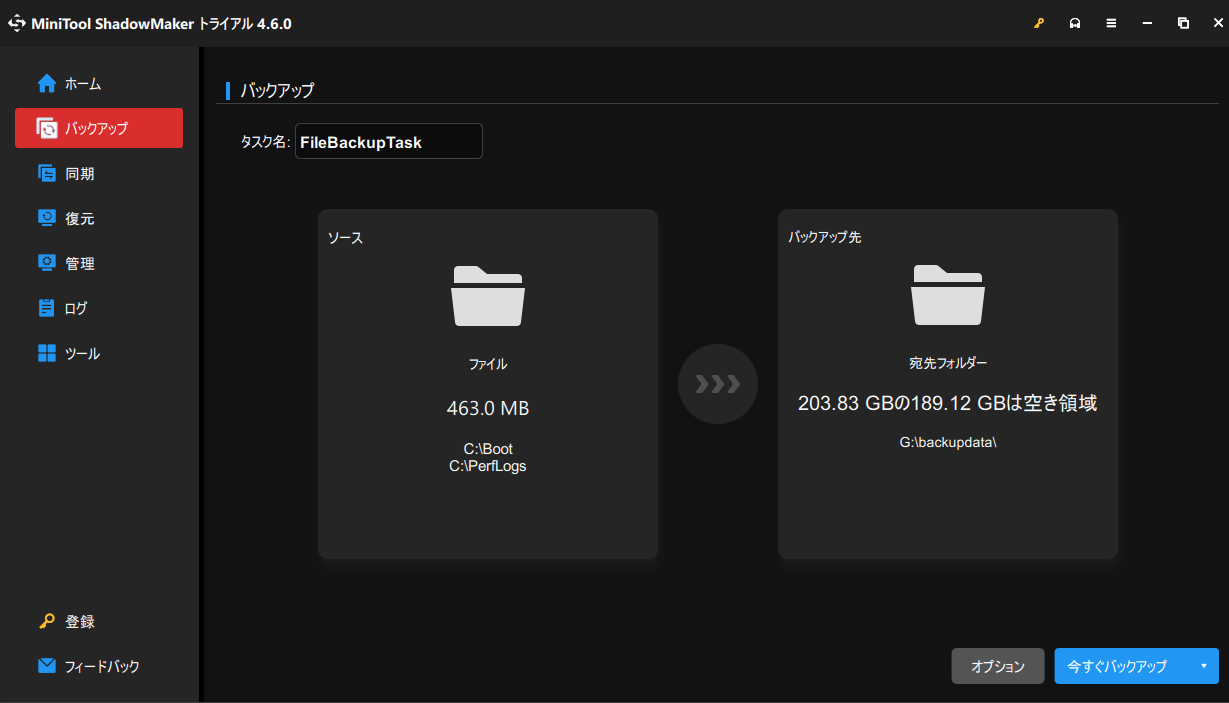
- バックアップソース-「ソース」セクション>「フォルダーとファイル」をクリックしてバックアップする項目を選択します。
- バックアップ先-バックアップイメージファイルの保存先として、USBフラッシュドライブまたは外付けHDDを選択します。
ステップ3.「今すぐバックアップ」をクリックしてすぐにプロセスを開始するか、「後でバックアップ」を選択してタスクを遅延させます。バックアップの進捗状況を確認するには、「管理」ページに移動します。
バックアップスキームとバックアップスケジュールをカスタマイズするには、右下隅にある「オプション」をクリックします:
バックアップスキーム-フルバックアップ、増分バックアップ、差分バックアップの3種類のバックアップスキームをサポートします。ディスク領域の使用量を管理するために、必要に応じてスキームを選択してください。
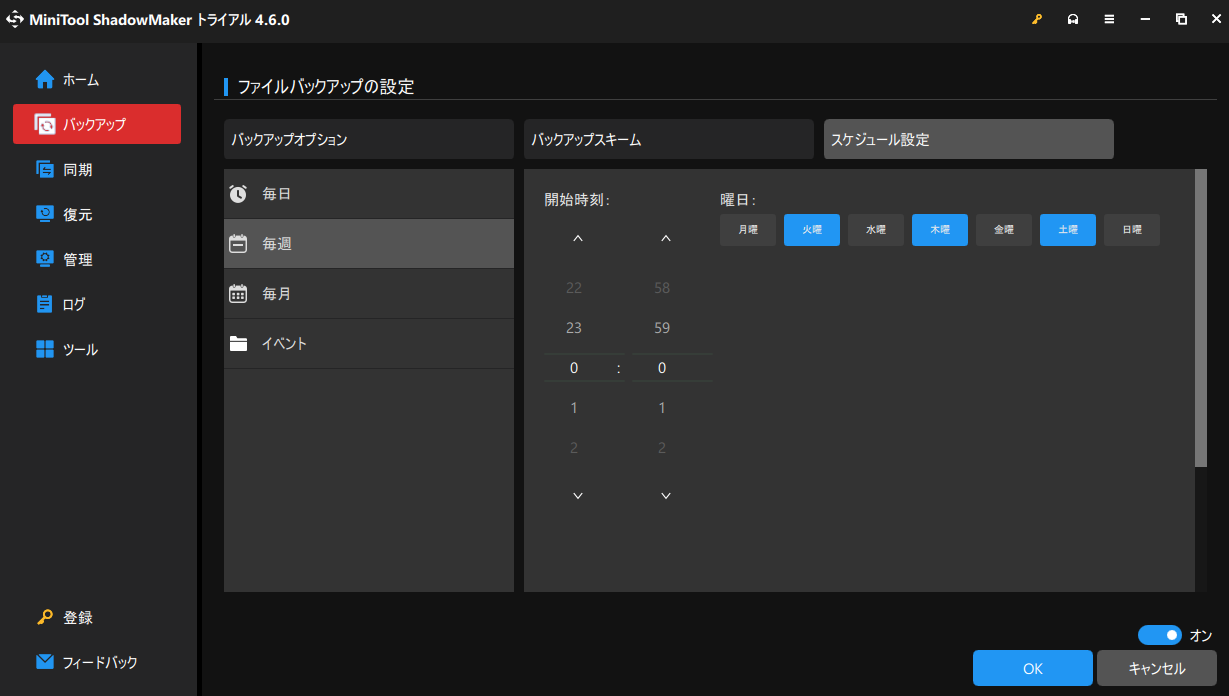
バックアップスケジュール-手動でオンに切り替える>毎日、毎週、または毎月の特定のポイントを選択し、自動的にバックアップを作成します。
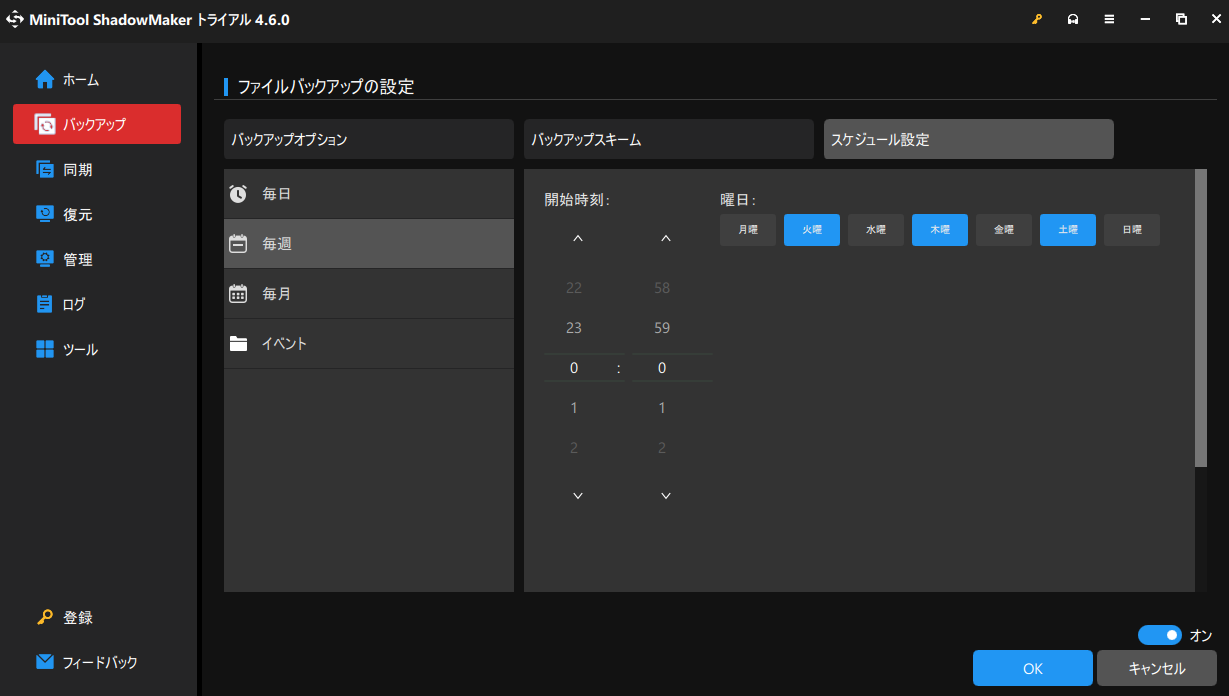
LG Recovery Center経由でLGノートパソコンを初期化する方法
LGノートパソコンにはLG Recovery Centerというユーティリティが付属しており、マルウェアの攻撃やシステムの不具合、または起動障害が発生した際にLGノートPCを工場出荷時の設定に復元するのに役立ちます。具体的な操作手順は以下の通りです:
ステップ1.コンピューターの電源を切ります。
ステップ2.「電源」ボタンをもう一度押し、画面にLGロゴが表示される前に「F11」キーを繰り返しタップします。
ステップ3.「LG Recovery Center」画面が表示されたら、言語を選択して「次へ」をクリックします。
ステップ4.その後、工場出荷時リセットの注意事項を知らせるウィンドウがポップアップ表示されます。工場出荷時リセット機能を使用すると、ハードディスクがフォーマットされたり、個人データが損失したりする可能性があります。LGパソコンの初期化を実行したいことを確認したら、「同意する」にチェックを入れ、「次へ」をクリックします。
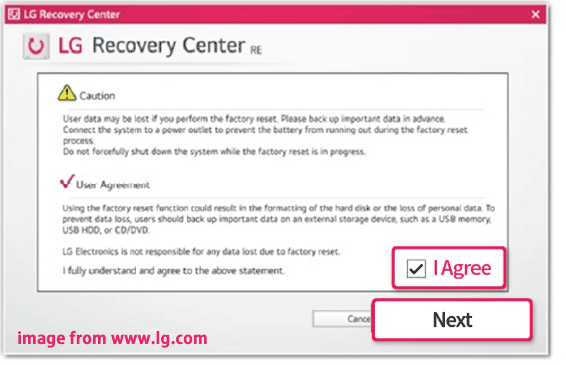
ステップ5.初期化が完了したら、「完了」をクリックします。
「このPCを初期状態に戻す」経由でLGノートPCを初期化する方法
パスワードがない状態でLGノートパソコンを初期化するには、Windowsの組み込み機能である「このPCを初期状態に戻す」を利用することができます。LG Recovery Centerと比較して、「このPCを初期状態に戻す」はより柔軟です。個人ファイルを保持するかどうかや、Windowsのインストール方法を選択できるからです。下記の手順に沿って操作してください:
ステップ1.「Win + I」キーを押して「Windowsの設定」を開きます。
ステップ2.設定メニューで、下にスクロールして「更新とセキュリティ」を見つけ、それを押します。
ステップ3.「回復」セクションで、「このPCを初期状態に戻す」の下にある「開始する」をクリックします。
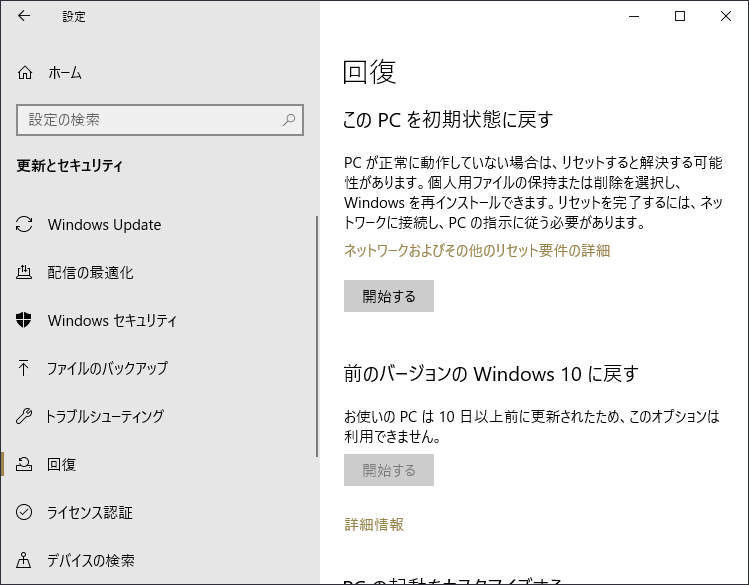
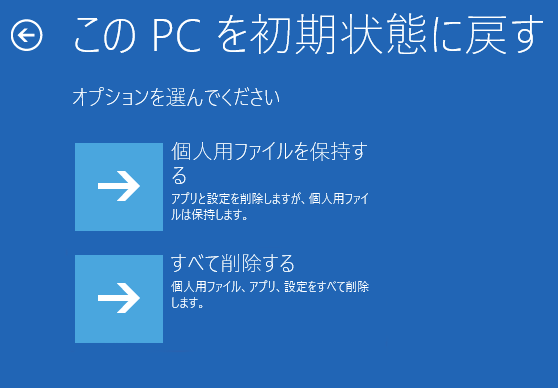
ステップ4.次に、「個人用ファイルを保持する」と「すべて削除する」の2つのオプションから選択します。個々のファイルを保持したい場合は前者を選択します。カスタム設定、インストールされたアプリ、個人的なファイルなど、コンピューター上のすべてを削除したい場合は、後者を選択するのがよいでしょう。
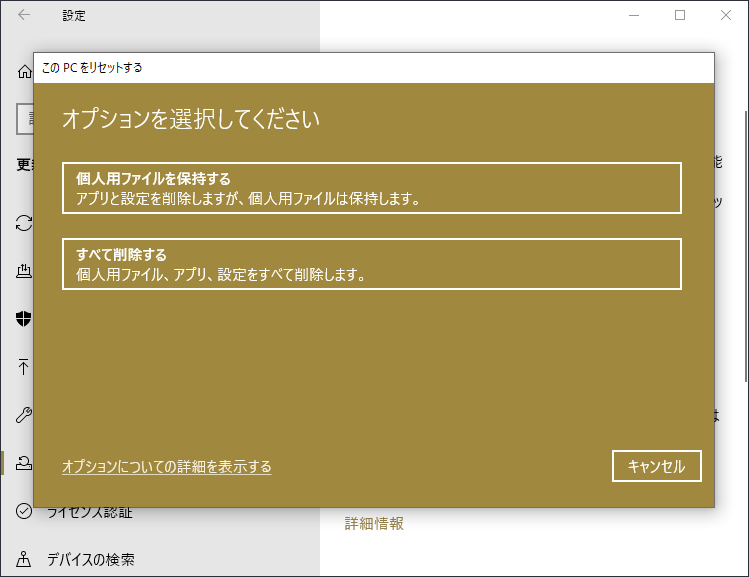
ステップ5.次に、Windowsの再インストール方法を指定する必要があります:
- クラウドからダウンロード-Microsoftのサーバーから新しいシステムファイルをダウンロードし、それを使ってWindowsを再インストールします。この方法を使用するには、安定したインターネット接続と4GB以上のデータが必要です。
- ローカル再インストール-LGノートPCの既存のシステムファイルを利用してWindowsを再インストールします。システムファイルが破損している場合、ローカル再インストールは正常に完了しません。
ステップ6.画面上のウィザードに従って、残りのリセットプロセスを完了します。
コマンドプロンプト経由でLGノートパソコンを初期化する方法
コマンドプロンプトは、高度な管理機能の実行、トラブルシューティング、およびシステム上の様々な問題の解決に使用できます。そのため、パスワードを忘れた場合にLGノートPCを初期化するには、コマンドプロンプトで適切なコマンドラインを実行する方法があります。下記の手順に沿って操作してください:
ステップ1.「Win + S」キーを押して検索バーを呼び出します。
ステップ2.「cmd」と入力して「コマンドプロンプト」を探し、「管理者として実行」を選択します。
ステップ3.コマンドウィンドウで、「systemreset -factoryreset」と入力し、「Enter」キーを押します。
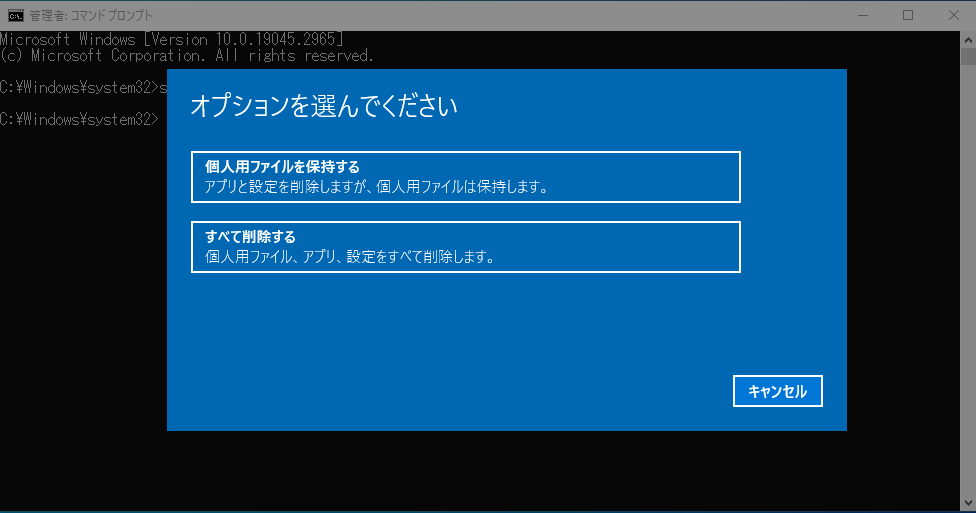
ステップ4.その後の手順は、前回のリセット方法と同じになります。
Windows 10/11のインストールメディアを使ってLGノートパソコンを初期化する方法
LG Gramノートパソコンを初期化する最後の方法は、Windows 10/11インストールメディアを使用することです。これは、Windowsの新しいコピーをインストールしたり、クリーンインストールを実行したり、Windowsを再インストールしたりするために使用できるUSBフラッシュドライブまたはDVDです。
インストールメディアを作成するために必要なもの
- 安定したインターネット環境と正常に動作するコンピューター
- 空のUSBフラッシュドライブまたはDVD
- 25文字のプロダクトキー
ステップ1.8GB以上のストレージ容量を持つUSBフラッシュドライブを、動作するパソコンに挿入します。
ステップ2.Microsoftソフトウェアのダウンロードセンターにアクセス>Windowsのエディションを選択>「Windows 10/11 インストールメディアを作成する」の下にある「今すぐダウンロード」をクリックします。
ステップ3.ダウンロード後、「Windowsインストールメディア」をクリックして実行します。
ステップ4.すべての条項に同意する>「別のPCのインストールメディアを作成する(USBフラッシュドライブ、DVD、またはISOファイル)」>「次へ」を選択します。
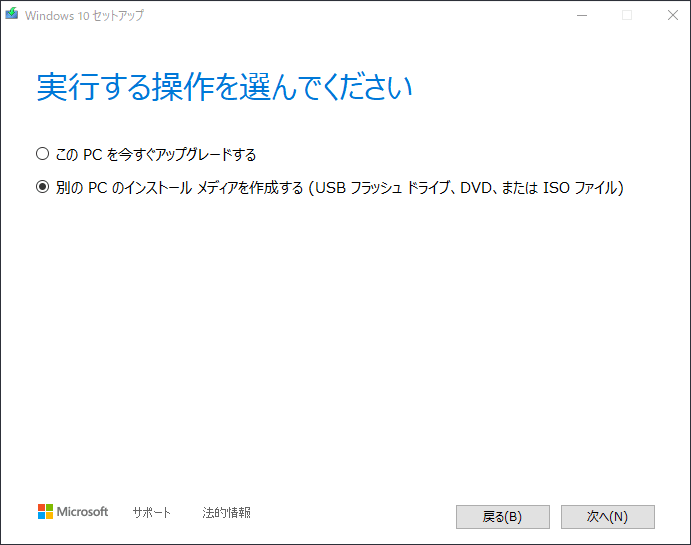
ステップ5.対象のUSBフラッシュドライブを選択してプロセスを開始します。
ステップ6.インストールメディアが作成されたら、USBドライブを問題のあるLGノートPCに接続し、そこから起動することができます。
ステップ7.「Windowsセットアップ」画面で、言語とその他の環境設定を選択し、「次へ」をクリックします。
ステップ8.「今すぐインストール」をクリック>プロダクトキーを入力>「カスタム」を選択します。
ステップ9.「Windowsをインストールする場所」ウィンドウで、パーティションを選択し、画面上のウィザードに従ってプロセスを完了します。
結語
このガイドでは、LGノートパソコンを初期化する4つの方法と、PCにもたらす影響について説明しました。一方では、Windowsの多くの頑固な問題に対処できます。もう一方では、コンピューター上のすべてを一度に削除します。したがって、工場出荷時リセットを行う前に、MiniTool ShadowMakerを使ってコンピューターをバックアップすることをお勧めします。
MiniTool ShadowMaker Trialクリックしてダウンロード100%クリーン&セーフ
当社の製品についてご質問があれば、[email protected]までお気軽にお問い合わせください。できるだけ早く返事いたします。ありがとうございました。
LGノートパソコンを初期化する方法:よくあるご質問
方法1:LG Recovery Center経由
方法2: 「このPCを初期状態に戻す」経由
方法3:コマンドプロンプト経由
方法4:Windows 10/11インストールメディア